Liputan6.com, Jakarta - Apple benar-benar memanjakan para kreator konten yang ingin menuangkan atau memperlihatkan kreativitasnya di berbagai platform media sosial (medsos), seperti TikTok atau Instagram.
Lewat beragam fitur kamera dan video terbaru di iPhone 16 dan iOS 18, Apple ingin pengguna iPhone merekam momen jadi jauh lebih fleksibel dan kreatif.
Penasaran bagaimana caranya mengoptimalkan iPhone yang sedang kamu pakai ini untuk membuat konten vlog, tutorial, maupun cinematic video semakin kece?
Berikut adalah beberapa fitur yang bisa jadi senjata baru dalam produksi konten:
1. Rekam 4K 60fps + Efek Slo-Mo ala Sinematik
Ingin video di TikTok atau Instagram Reels terlihat dramatis bak film-film Hollywood? Gampang banget kok. iPhone 16 dan iPhone 16 Pro sudah mendukung perekaman video 4K pada 60 frame per detik (fps) untuk iPhone 16 dan iPhone 16 Plus.
Dengan begini, pengguna bisa memilih bagian tertentu dalam video untuk dijadikan slow motion langsung dari app Foto (Photos). Ya, kamu tidak perlu aplikasi ketiga di iPhone 16 series.
Cara Rekam 4K dan Pakai Efek Slo-Mo Sinematik
:strip_icc():format(webp):watermark(kly-media-production/assets/images/watermarks/liputan6/watermark-color-landscape-new.png,573,20,0)/kly-media-production/medias/5260831/original/017293600_1750647429-Rekam_4K_60_fps_di_iPhone_16.jpg)
Bagaimana cara memakainya? Mudah, kamu hanya perlu mengikuti langkah di bawah ini:
- Buka aplikasi kamera, lalu klik tombol video
- Pilih opsi 4K at 60fps
- Setelah itu, klik rekam
- Usai merekam video yang diinginkan, buka aplikasi Foto (Photos) dan tekan ikon edit di di bagian bawah video tersebut. Nanti muncul ikon jam di bagian kanan atas
- Ketika ditekan, akan muncul menu Playback Speed, dan pilih opsi 50 persen 30 fps
- Menariknya, kamu bisa mengatur scene mana yang ingin dibuat slow-mo sinematik
2. Pause dan Resume Recording
:strip_icc():format(webp):watermark(kly-media-production/assets/images/watermarks/liputan6/watermark-color-landscape-new.png,573,20,0)/kly-media-production/medias/5260849/original/027036300_1750647729-Pause_dan_Resume_Recording_di_iPhone_16.jpeg)
Bagi kreator konten di TikTok dan Instagram pasti sudah tidak asing lagi dengan fitur Pause dan Resume saat merekam video. Nah, Apple menambahkan fitur Pause dan Resume ini di pembaruan aplikasi Kamera di iOS 18.
Fitur ini sangat berguna untuk membuat video satu klip tanpa perlu aplikasi editing tambahan dan untuk membuat transisi kreatif, seperti video perjalanan, gonta-ganti pakaian, atau lainnya.
Berikut adalah cara memakai fitur Pause dan Resume Recording:
- Buka aplikasi Kamera di iPhone, lalu pilih mode Video dan tekan tombol rekam
- Bila ingin jeda, tap tombol Pause (ikon dua garis vertikal) di layar
- Tekan tombol rekam lagi untuk melanjutkan proses merekam
- Bila sudah cukup mendapatkan video, tap tombol stop (kotak merah)
3. Action Mode untuk Video Stabil Saat Bergerak
:strip_icc():format(webp):watermark(kly-media-production/assets/images/watermarks/liputan6/watermark-color-landscape-new.png,573,20,0)/kly-media-production/medias/5260833/original/020861300_1750647551-Action_Mode_di_iPhone_16.jpg)
Sering membuat video sambil berlari, naik sepeda, atau dalam mobil? Aktifkan Action Mode untuk hasil video yang tetap stabil tanpa perlu gimbal. Tersedia di iPhone 14 ke atas, fitur ini sangat cocok untuk vlog travelling, city tour, hingga dokumentasi perjalanan ke taman hiburan.
Cara Pakai Fitur Action Mode:
- Di aplikasi Kamera, pilih video dan tap ikon Action Mode (ikon orang berlari) di sudut kiri paling atas
- Setelah Action Mode aktif, kamu tinggal merekam video seperti biasa karena iPhone akan menjaga footage tetap stabil.
4. Fitur Audio Mix Berbasis AI dan Audio Spasial
:strip_icc():format(webp):watermark(kly-media-production/assets/images/watermarks/liputan6/watermark-color-landscape-new.png,573,20,0)/kly-media-production/medias/5260887/original/092842700_1750648202-Audio_Mix_di_iPhone_16.jpg)
Ingin suara subjek terdengar jelas meski merekam di kafe atau tempat ramai? Fitur Audio Mix memungkinkan Anda memilih mode suara (seperti In-Frame) dan menyesuaikan intensitasnya.
Menariknya, hasil audio bisa langsung diedit dari iPhone, tanpa perlu software tambahan.
Cara Pakai Audio Mix di iPhone:
- Rekam konten video seperti biasanya, lalu tap ikon edit di bagian bawah setelah proses rekaman selesai
- Kamu bisa tap menu Audio Mix, dan akan muncul opsi Standar, In-frame, Studio atau Cinematic
- Selain itu, kamu juga bisa mengatur level efek dengan menggulir kanan kiri tombol di bawahnya.
Sebagai tambahan, berikut adalah kemampuan dari masing-masing opsi:
- In-Frame: Mengurangi suara di luar bingkai video, cocok untuk vlog.
- Studio: Menghilangkan gaung dan kebisingan, membuat suara terdengar seperti rekaman di studio.
- Cinematic: Menempatkan suara utama di depan sambil mempertahankan sedikit ambiens lingkungan
5. Edit Langsung di App Foto
Setelah merekam, Anda bisa langsung melakukan editing dasar seperti menyesuaikan pencahayaan, menambahkan filter, memutar, atau memotong video. Semua bisa dilakukan langsung dari aplikasi Foto di iPhone 16.
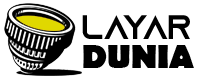
 3 months ago
53
3 months ago
53
:strip_icc():format(jpeg)/kly-media-production/medias/5301864/original/021772500_1753959275-image_2025-07-31_174951378.jpg)
:strip_icc():format(jpeg)/kly-media-production/medias/4372778/original/040200100_1679898189-mariia-shalabaieva-4VhDqJy69vQ-unsplash.jpg)
:strip_icc():format(jpeg)/kly-media-production/medias/4804162/original/028494200_1713342789-20240417-CEO_Apple_Temui_Jokowi-AFP_2.jpg)
:strip_icc():format(jpeg)/kly-media-production/medias/5363126/original/059168100_1758882920-Screenshot_2025-09-26_171948.jpg)
:strip_icc():format(jpeg)/kly-media-production/medias/5248263/original/008680500_1749571851-macOS_Tahoe_26_01.jpg)
:strip_icc():format(jpeg)/kly-media-production/medias/4026088/original/034138000_1652867098-0512_6G_Forum__2_.jpg)
:strip_icc():format(jpeg)/kly-media-production/medias/5357631/original/053261500_1758535114-WhatsApp_Image_2025-09-22_at_16.56.23_2333090f.jpg)
:strip_icc():format(jpeg)/kly-media-production/medias/4423048/original/017156600_1683765361-6db5c129-9c56-4f26-a54a-31751b9f1f05.jpg)
:strip_icc():format(jpeg)/kly-media-production/medias/5343579/original/036800100_1757443458-iPhone_17_01.jpg)
:strip_icc():format(jpeg)/kly-media-production/medias/5290829/original/035830400_1753159562-image_2025-07-22_112802943.jpg)
:strip_icc():format(jpeg)/kly-media-production/medias/5010972/original/009817100_1731942032-WhatsApp_Image_2024-11-18_at_22.27.47__2_.jpeg)
:strip_icc():format(jpeg):watermark(kly-media-production/assets/images/watermarks/liputan6/watermark-color-landscape-new.png,1100,20,0)/kly-media-production/medias/5362488/original/066745900_1758866042-Galaxy_Z_Fold7_Deep_Research_01.jpg)
:strip_icc():format(jpeg)/kly-media-production/medias/5362599/original/063096200_1758870762-image_2025-09-26_134529571.jpg)
:strip_icc():format(jpeg)/kly-media-production/medias/5362109/original/086093400_1758830516-IMG_20250925_161957965_HDR.jpg)
:strip_icc():format(jpeg)/kly-media-production/medias/5362362/original/029609000_1758861172-Fire_Emblem_Shadows_01.jpg)
:strip_icc():format(jpeg):watermark(kly-media-production/assets/images/watermarks/liputan6/watermark-color-landscape-new.png,1100,20,0)/kly-media-production/medias/5163434/original/041770100_1742011545-Oppo_A5_Pro_01.jpg)
:strip_icc():format(jpeg)/kly-media-production/medias/5362134/original/097056900_1758849071-ROG_Xbox_Ally_02.jpg)
:strip_icc():format(jpeg)/kly-media-production/medias/5362136/original/086113700_1758852245-Dyna.jpeg)
:strip_icc():format(jpeg)/kly-media-production/medias/5362071/original/065537600_1758814439-Xiaomi_15T_Series.jpg)
:strip_icc():format(jpeg)/kly-media-production/medias/5362030/original/063818700_1758808445-WhatsApp_Image_2025-09-25_at_20.01.09.jpeg)










:strip_icc():format(jpeg)/kly-media-production/medias/5253035/original/047270300_1749984758-VOS_-_ROMAN_DENDAM_-_THUMBNAIL_-_Revisi_2_-_Horizontal.jpg)
:strip_icc():format(jpeg)/kly-media-production/medias/1232169/original/078810600_1463125835-ps4-cover.jpg)
:strip_icc():format(jpeg)/kly-media-production/medias/5138044/original/085033700_1740003819-iPhone_16e_02.jpg)
:strip_icc():format(jpeg)/kly-media-production/medias/5237621/original/052988200_1748599271-MAD_DEKAT_1.jpg)
:strip_icc():format(jpeg)/kly-media-production/medias/5237300/original/073749100_1748589040-Love_s_Ambition_-_KV__2_.jpeg)
:strip_icc():format(jpeg)/kly-media-production/medias/5238350/original/024598600_1748697854-Gambar_WhatsApp_2025-05-31_pukul_20.11.01_16d9703a.jpg)
:strip_icc():format(jpeg)/kly-media-production/medias/5239077/original/020058100_1748822652-Bagus_Wahyu_183.jpeg)
:strip_icc():format(jpeg)/kly-media-production/medias/5239130/original/059294500_1748825636-ClipDown.App_502569092_18467757307077942_1012603031054133534_n.jpg)
:strip_icc():format(jpeg)/kly-media-production/medias/5239885/original/044873000_1748857035-Momen_Analis_EVOS_Divine__Leem_Memberikan_Evaluasi_Kepada_Timnya_di_Matchday_3_Week_6.jpg)
:strip_icc():format(jpeg):watermark(kly-media-production/assets/images/watermarks/liputan6/watermark-color-landscape-new.png,1100,20,0)/kly-media-production/medias/5237748/original/095331400_1748608902-WhatsApp_Image_2025-05-30_at_19.01.41.jpeg)
:strip_icc():format(jpeg)/kly-media-production/medias/3085632/original/072821100_1585193674-iPhone.jpg)
:strip_icc():format(jpeg):watermark(kly-media-production/assets/images/watermarks/liputan6/watermark-color-landscape-new.png,1100,20,0)/kly-media-production/medias/5241182/original/010395200_1748942561-IMG20250603152857.jpg)
:strip_icc():format(jpeg)/kly-media-production/medias/5052172/original/027666600_1734327050-Snapinsta.app_470307318_18473627566044767_393759194590650791_n_1080.jpg)
:strip_icc():format(jpeg)/kly-media-production/medias/5181282/original/078651800_1743925115-Jumbo_6.jpg)
:strip_icc():format(jpeg)/kly-media-production/medias/4876056/original/020193600_1719445871-shutterstock_2420157211.jpg)
:strip_icc():format(jpeg)/kly-media-production/medias/5232371/original/093445600_1748234228-Screenshot_2025-05-26_at_11.34.22.jpg)
:strip_icc():format(jpeg)/kly-media-production/medias/5239757/original/027848200_1748851968-WhatsApp_Image_2025-06-02_at_11.54.27.jpeg)
:strip_icc():format(jpeg)/kly-media-production/medias/5238711/original/066443300_1748756826-squid.jpg)
:strip_icc():format(jpeg)/kly-media-production/medias/5240374/original/063558300_1748918354-WhatsApp_Image_2025-06-03_at_09.38.01_81f6813e.jpg)
:strip_icc():format(jpeg)/kly-media-production/medias/5239299/original/021096000_1748835479-Gambar_WhatsApp_2025-06-02_pukul_10.22.39_75f9253c.jpg)